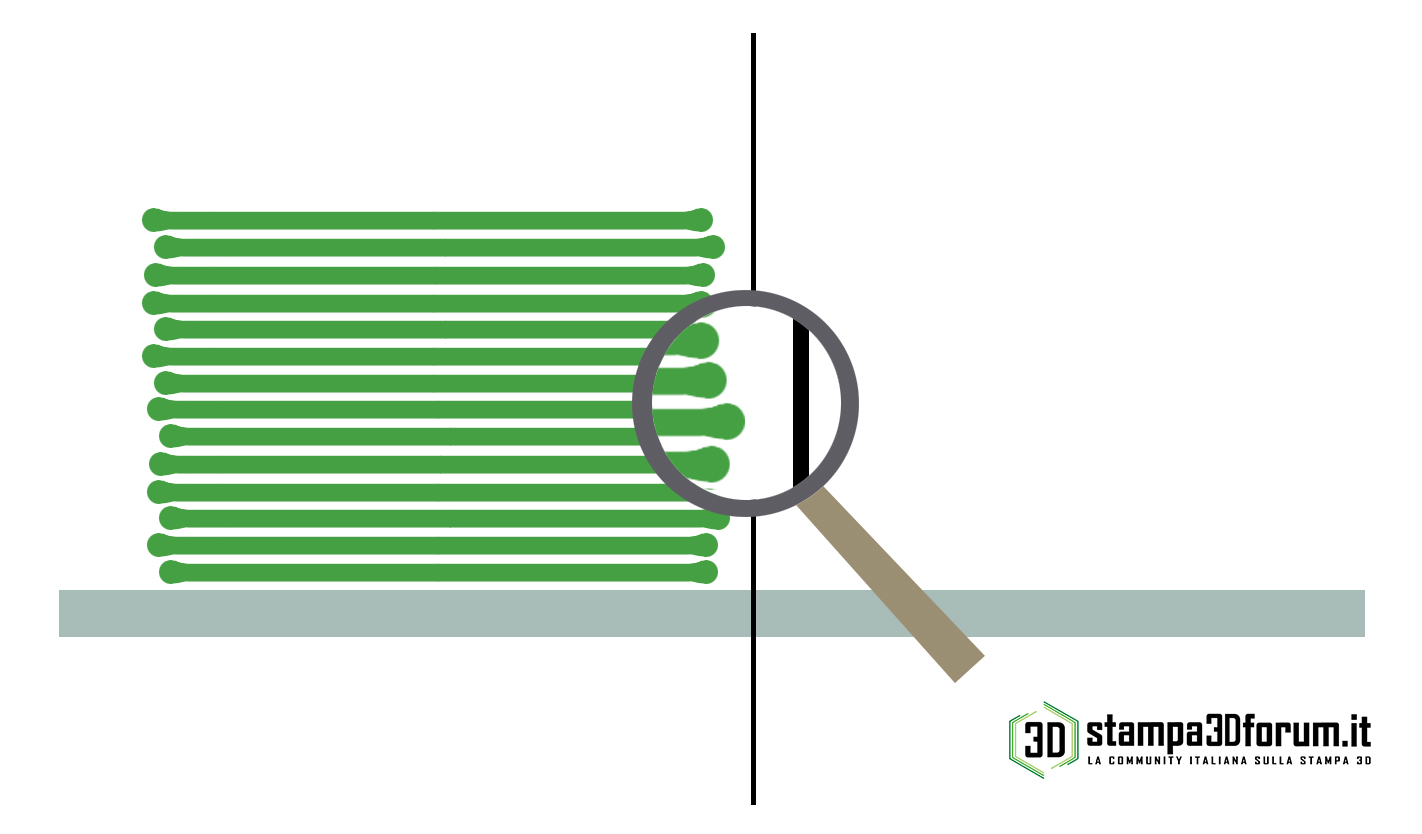
Se la tua stampa 3D è ruvida al tatto, risulta poco definita, ha layer decisamente vistosi o l'andamento delle pareti è ondulato in maniera irregolare, allora anche tu hai problemi di Wobble.
Il Wobble è un difetto molto frequente, soprattutto tra le stampanti 3D economiche, ma che può presentarsi anche nelle stampanti top di gamma.
In questa guida vedremo insieme cos'è il Wobble e quali sono i principali motivi che causano questo difetto, scoprendo come risolverlo iniziando dagli interventi più semplici ed immediati.
In questa guida:
> Cos'è il Wobble nella stampa 3D?;
> Usare un filamento di qualità
> Ugello troppo vicino al piatto di stampa
> Sovraestrusione
> Problemi meccanici
> Test di stampa per verificare la presenza di wobble
Cos'è il Wobble nella stampa 3D?
Il wobble è un problema di stampa 3D molto comune che si presenta tramite superfici ruvide o ondeggiate.

Solitamente è un problema facilmente risolvibile in quanto le cause sono ben note e si riconducono solitamente a neofiti della stampa 3D.
Ma non temere: problemi di Wobble sono capitati a chiunque e, anzi, continuano a capitare soprattutto quando si prende dimestichezza nel giocare coi parametri di stampa. L'unica differenza è che uno stampatore professionista sa riconoscere subito il problema ed è in grado di risolverlo immediatamente.
Vediamo quindi come possiamo risolvere problemi di Wobble o di "stampa ondulata".
Usare un filamento di qualità
Questo è un consiglio sempre valido: per evitare di trovarti a cercare nella stampante 3D problemi che non esistono, il filamento che utilizzi dovrebbe sempre essere di buona qualità.
Un filamento scadente può portare a problemi di Wobble, intasamento dell'estrusore, stampa 3D ruvida e molto altro. Infatti, risparmiare quei pochi euro nell'acquisto del materiale può costringerti a gettare l'intera bobina.
Tra gli innumerevoli filamenti economici, molti presentano diametro e comportamento alla stampa incostanti. Senza dubbio conviene quindi puntare su bobine di qualità, considerando anche il feedback di chi ha già acquistato.
Se stai cercando un materiale di buona qualità al giusto prezzo, il PLA Amazon Basics è quello che mi sento di consigliarti. Si tratta di un filamento per la stampa 3D in PLA di buona qualità, sempre disponibile su Amazon in quanto il fornitore è Amazon stessa!
Il costo può variare periodicamente di qualche euro. Il prezzo consigliato è attorno ai 19-20 € per la bobina da 1Kg di materiale.
Se sei incuriosito dal provare qualche materiale diverso, ti consiglio il PETG. Si tratta di una plastica facile da stampare come il PLA, ma molto più resistente e con caratteristiche meccaniche migliori. Inoltre, è meno soggetto a degrado nel tempo.
Inoltre, è bene ricordare che non solo un filamento scadente può causare problemi, bensì anche uno di qualità rimasto aperto per troppo tempo o conservato in un ambiente umido.
Se sei solito ad acquistare materiale per la tua stampante 3D e poi a non usarlo per qualche settimana o mese, posso consigliarti questo essiccatore per filamenti da stampa 3D.
Si tratta di un piccolo macchinario, dentro al quale puoi posizionare le tue vecchie bobine. L’essiccatore riscalda il materiale al suo interno, eliminando l’umidità e riportandolo (più o meno) alle sue caratteristiche originarie.
L’essiccatore per filamenti è un gadget essenziale per tutti quelli che, proprio come me, hanno vecchie bobine aperte da finire. A questo link trovi l'essiccatore SUNLU Dryer Box, al costo di appena 49,99 €.
Ora che ci siamo assicurati che il tuo materiale di stampa sia di buona qualità e ben conservato, possiamo concentrarci sui problemi di Wobble che derivano dai parametri di stampa o da questioni meccaniche.
Ugello troppo vicino al piatto di stampa
Un accorgimento semplice quanto importante: verificare la distanza tra ugello e piatto di stampa. Può capitare infatti di eseguire un livellamento del piano in maniera errata o non accurata.
Nel caso in cui l'ugello del tuo estrusore si trovi troppo vicino al piano di stampa, il materiale verrebbe schiacciato ad esso in maniera eccessiva.
Puoi accorgerti di questo problema estrudendo sul piano qualche centimetro di materiale. Le linee potrebbero essere caratterizzate da un solco centrale e dei rigonfiamenti ai lati.
Una estrusione di questo tipo porta ad avere layer perimetrali molto più evidenti ed una finitura esterna riconducibile al famigerato problema di Wobble con superfici ruvide e ondulate.
Per eliminare questo problema non devi fare altro che assicurarti di livellare per bene il piano di stampa.
Inoltre, ti consiglio di leggere la mia guida per la calibrazione step/mm per gli assi X, Y e Z. Otterrai modelli molto più precisi a livello dimensionale e, probabilmente, riuscirai a eliminare definitivamente i problemi di Wobble o il rischio di ottenere una stampa 3D ruvida.
Sovraestrusione
Ora che hai livellato perfettamente il piatto di stampa, verifichiamo insieme che il problema di Wobble non derivi dal tuo software Slicer.
Ebbene sì, è sufficiente che qualche parametro di stampa sia impostato in modo errato per creare problemi di Wobble e stampe ruvide.
Il problema di sovraestrusione deriva dal fatto che l'estrusore spinge fuori più materiale del necessario. Il filamento estruso in eccesso, essendo schiacciato tra ugello, layer sottostanti e perimetri affiancati, è costretto a fuoriuscire ai lati.
Il risultato è quindi, anche in questo caso, una stampa 3D ruvida e deformata ai perimetri. Esattamente un problema di Wobble.
Una rapida correzione del problema di sovraestrusione può essere eseguita agendo nello slicer. Apri il tuo software slicer e individua:
- il parametro di gestione dell'estrusione (extrusion multiplier)
- il parametro che gestisce la larghezza del tratto estruso (extrusion width).
Su Cura Ultimaker, puoi identificare questi due parametri come "Flow" e "Line Width".
Il Flow funziona come un moltiplicatore ed è buona norma impostarlo a 100%. Se impostato a 110%, a parità di tratto stampato, la macchina estruderà un 10% in più di materiale. Al contrario, se impostato a 90%, ne verrà estruso leggermente meno.

Il Line Width indica la larghezza che deve avere una riga di materiale estruso e, solitamente, questa deve essere uguale alla dimensione dell'ugello che monta la tua stampante 3D. Nella maggior parte dei casi, 0.4 mm.

Se vuoi risolvere il problema in maniera estremamente precisa e tarare al millimetro la tua stampante, ti segnalo la mia guida all'Extrusion width. In pochi passi potrai verificare se la quantità di filamento che vuoi estrudere è effettivamente quella che esce dall'estrusore, correggendone eventualmente il difetto.
Problemi meccanici
Se hai seguito nel dettaglio i punti precedenti e ancora hai problemi Wobble o di stampa ruvida e ondulata, allora mi viene da pensare che la tua stampante 3D abbia qualche problema meccanico.
Parlare di problemi meccanici cercando di risolverli tutti in poche mosse risulta purtroppo impossibile. L'enorme quantità di stampanti in commercio porta con se altrettanti possibili problemi e, per forza, servono sempre soluzioni specifiche.
Tuttavia alcuni accorgimenti possono essere utili e risolutivi per la maggior parte delle stampanti 3D FDM.
In generale, possiamo dire che la qualità costruttiva delle stampanti 3D va molto spesso di pari passo con il prezzo. Possiamo trovare stampanti 3D a pochissime centinaia di euro, ma non dobbiamo stupirci se poi le strutture risultano esili e traballanti.
Ed è proprio questa caratteristica la peggior nemica delle nostre stampe e, spesso, causa di Wobble, perimetri ruvidi, superfici ondulate e irregolari.
Le stampanti 3D FDM hanno l'estrusore sempre in movimento. Il suo peso viene spostato con velocità lungo uno o due assi, esercitando forze elevate sullo scheletro delle macchine. Questo accade soprattutto se l'estrusore è di tipo direct, dove il motore contribuisce alla massa in movimento.
Ora, supponiamo di dover stampare un cubo vuoto. Questo cubo è una ripetizione in altezza di quadrati identici. Per avere una stampa perfetta e dalle pareti lisce è necessario che il quadrato appena estruso sia nella stessa esatta posizione del quadrato inferiore.
Se la struttura della stampante non è sufficentemente rigida, non sarà in grado di far viaggiare l'estrusore nella stessa forma percorsa nel layer precedente. In questo modo si creano dei leggeri slittamenti di materiale che rendondo la stampa 3D ruvida e irregolare: siamo sicuramente in presenza di Wobble.
La causa può appartenere a diverse parti della stampante, ed il fenomeno può verificarsi anche su un solo asse. Per esempio, se il wobble è causato da un asse Z impreciso, puoi accorgertene dal fatto che le stampe peggiorano man mano che queste crescono in altezza.
Fortunatamente esistono alcune soluzioni per risolvere i problemi legati al telaio. La Creality CR-10 ad esempio, dato il suo sviluppo in altezza, soffre di un gioco tra la struttura dell'asse Z e quella di base. Il problema si nota particolarmente quando si eseguono stampe molto alte. Per questo sono state studiate delle barre di rinforzo ad irrigidire la struttura.
Da notare è che nell'ultima versione della Creality CR-10 V3 le barre di irrigidimento sono comprese nel kit base, a dimostrazione della loro importanza! La CR-10 è un'ottima macchina, ideale sia per principianti che per esperti di stampa 3D. Con la V3, potrai davvero divertirti
Infine, alcune ultime considerazioni.
Per fare in modo che le componenti della stampante 3D si muovano correttamente, verifica che le cinghie siano tirate a dovere. Senza esagerare però, perché dobbiamo evitare di fare troppa forza sui motori per non farli surriscaldare.
Assicurati che la stampante sia poggiata su una superficie stabile, che gli scorrimenti lungo gli assi avvengano in maniera fluida e che in generale tutte le viti siano tirate.
Dovrai, in poche parole, assicurarti che ciò che deve essere fermo sia immobile e che ciò che deve muoversi lo faccia nel modo più fluido possibile.
Test di stampa per verificare la presenza di wobble
Un modo molto comodo per verificare se sei riuscito a risolvere i problemi che causavano il wobble nei tuoi modelli prevede di stampare un modello di test.
Al seguente link puoi scaricare un modello che ho messo a disposizione nei download della community. Solitamente viene usato per fare test di valutazione sulle stampanti, ma è perfetto anche per verificare la presenza o meno del wobble.
Ebbene, spero sinceramente che questi consigli siano stati utili per risolvere i tuoi problemi di Wobble e stampe ondulate o rigate. Mi raccomando, lascia un commento a questo post e seguici sul forum!
-
 1
1
-
 1
1





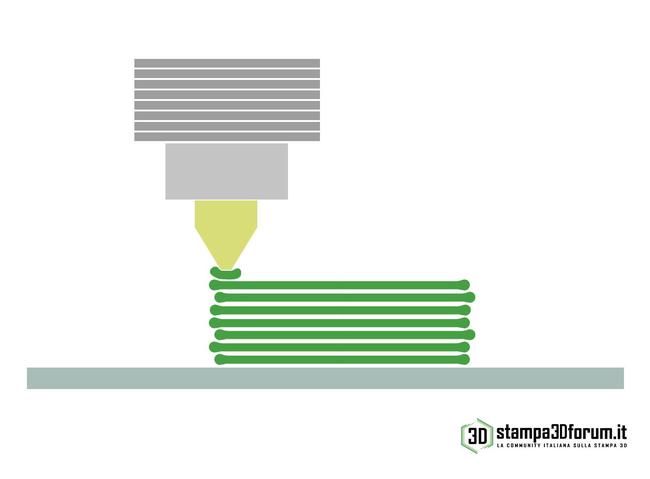
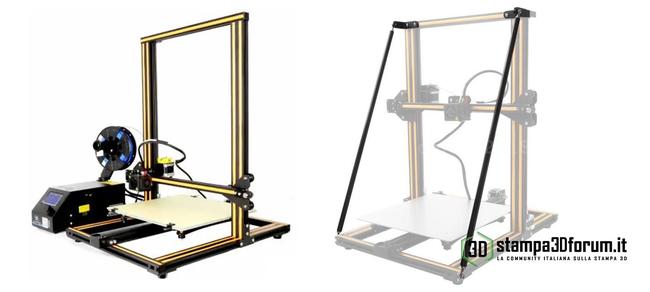







.thumb.jpg.db396a1d482f587ad6f3e454c61c5719.jpg)


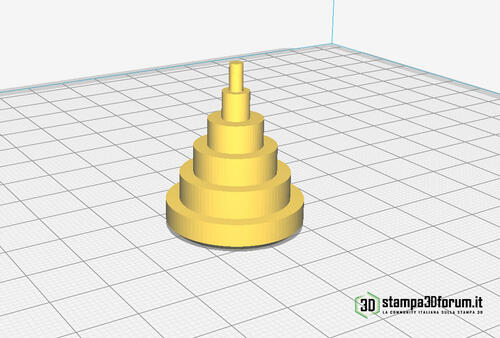



Commenti Raccomandati
Non ci sono commenti da visualizzare.
Partecipa alla conversazione
Puoi pubblicare ora e registrarti più tardi. Se hai un account, accedi ora per pubblicarlo con il tuo account.